
时间:2020-08-21 11:58:46 来源:www.win10xitong.com 作者:win10
你有没有在使用win10系统的时候遇到Win10系统怎么关闭445端口的情况呢,今天有一位朋友就因为这个问题来向小编咨询。确实这个Win10系统怎么关闭445端口的问题对于很多用户来说比较少见,遇到了就不知道如何解决。要是想自己学习学习解决Win10系统怎么关闭445端口的方法,也是可以的,大家可以按照这样的解决思路:1、首先在开始菜单的搜索框中,输入“命令”,然后在“命令提示符”上鼠标右键,然后点击“以管理员身份运行”;2、打开命令提示符操作窗口后,键入命令:net stop server完成后,按回车键(Enter)确认运行,当看到“Server服务正在停止”提示之后就说明操作成功,停止Win10服务,可以防止被勒索病毒利用攻击这样这个问题就可以很简单的搞定了。接下来我们就和小编一起来看看Win10系统怎么关闭445端口到底该怎么处理的具体操作措施。
方法一:关闭server服务
1、首先在开始菜单的搜索框中,输入“命令”,然后在“命令提示符”上鼠标右键,然后点击“以管理员身份运行”;
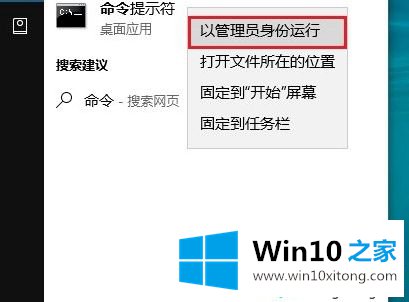
2、打开命令提示符操作窗口后,键入命令:net stop server完成后,按回车键(Enter)确认运行,当看到“Server服务正在停止”提示之后就说明操作成功,停止Win10服务,可以防止被勒索病毒利用攻击。
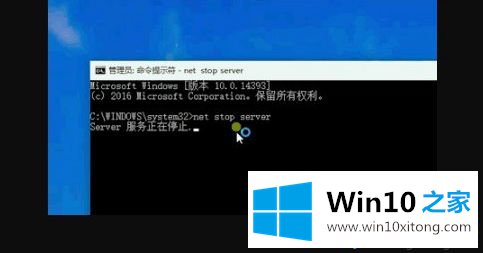
方法二:关闭Win10 445端口
这次勒索病毒利用了NSA黑客工具包中的“永恒之蓝”0day漏洞,通过电脑445端口(文件共享<普通用户基本用不到这个端口,可以关闭>)在内网进行蠕虫式感染传播,为了防止内网感染,建议用户关闭Win10的445端口,具体操作方法如下。
1、首先打开Win10防火墙,然后点击进入左侧的“高级设置”;
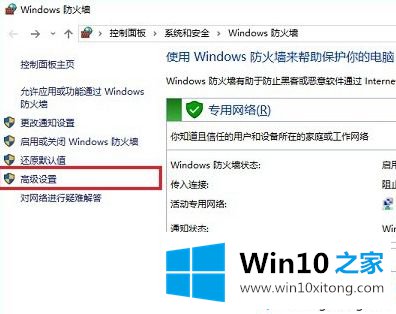
2、打开防火墙高级设置后,先点击左侧的“入站规则”,然后在点击右侧的“新建规则”;
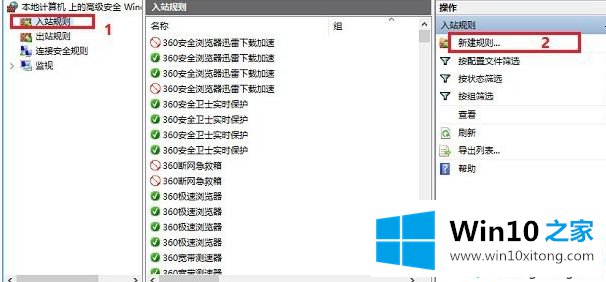
3、在新建规则设置中,依次选择“端口”下一步“TCP(UDP)”,并选择“特定本地端口”,然后输入端口名“445”,继续点击下一步;
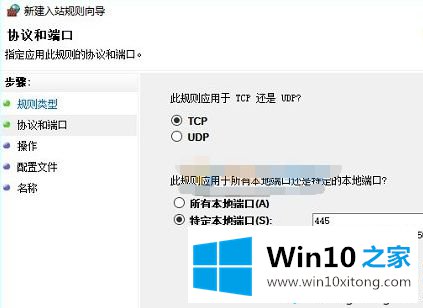
4、然后下一步,在“操作”选项中,选择“阻止连接”;
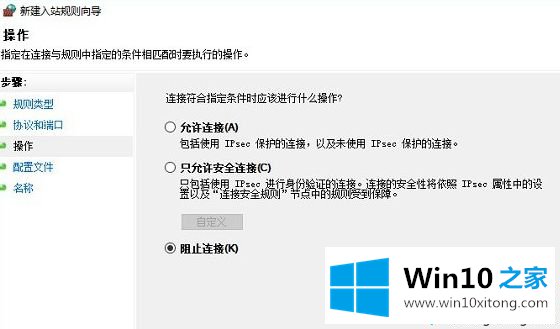
5、最后在名称中命名为“禁用445端口”,之后点击“完成”即可。
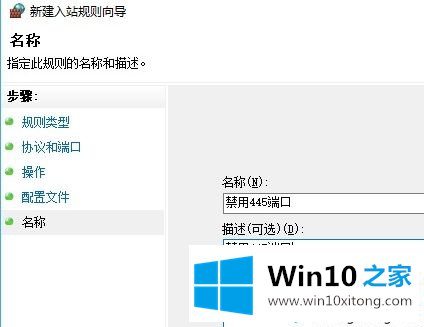
上述给大家介绍的就是Win10系统怎么关闭445端口的详细步骤,这样就可以有效的预防勒索病毒。
Win10系统怎么关闭445端口的问题是不是大家根据以上提供的教程就处理好了呢?通过上面讲的方法就可以解决Win10系统怎么关闭445端口的问题了,希望对您有所帮助。